Unter iOS 14 wurden viele nützliche Features hinzugefügt. So können beispielsweise Nutzer fortan Bildtitel unter jedes beliebige Foto und Video setzen. Wie das geht, zeige ich euch nachfolgend.
Apple hat unter iOS 14 mehrere neue Funktionen in der Foto-App implementiert, darunter Bildtitel. Das Feature wurde bereits von macOS unterstützt – nun steht es auch iOS-Nutzern zur Verfügung. Demnach kann jeder Anwender einem Foto oder Video einen Bildtitel hinzufügen – und es ist wirklich einfach.
So werden Bildtitel auf dem iPhone hinzugefügt
Um nun einen Bildtitel hinzufügen zu können, muss natürlich zuerst die Foto-App geöffnet werden. Als nächstes suchst du dir ein Bild oder Video aus und tippst es an. Nachdem es sich im Vollbildmodus befindet, musst du mit dem Finger von unten nach oben wischen. Dabei erscheint eine Zeile mit der Bezeichnung „Bildtitel hinzufügen“. Hier kannst du nun etwas passendes eintragen. Solltest du die iCloud-Bibliothek verwenden, so werden Änderungen auf allen Geräten synchronisiert. Leider gibt es bislang keine native Option, um die Metadaten von Bildern über iOS zu verändern. Doch das Hinzufügen von Bildtiteln könnte der erste Schritt in diese Richtung sein.
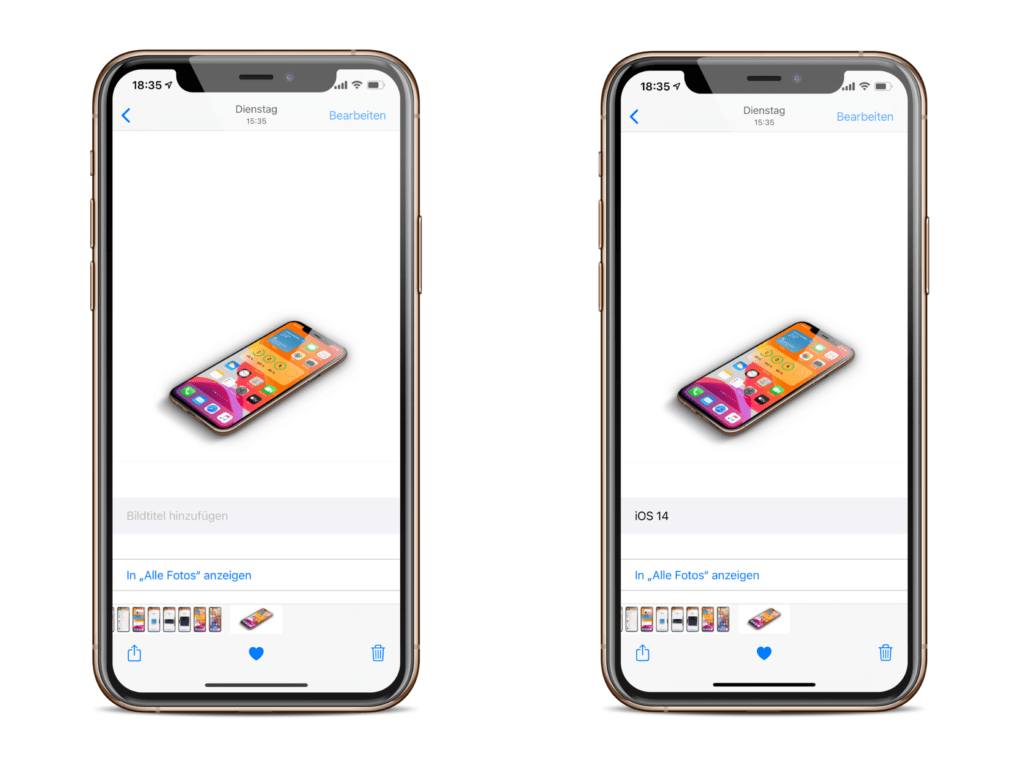
iOS 14: Weitere Änderungen in der Foto-App
Darüber hinaus gibt es natürlich noch einige kleinere Verbesserungen, die in der Foto-App unter iOS 14 vorgenommen wurden. Apple hat dabei ein neues Untermenü implementiert, das verschiedene Optionen bietet, darunter auch eine Funktion zum Sortieren. Das Verkleinern bzw. Vergrößern aller Bilder ist im Übrigen nun auch in einzelnen Ordnern möglich. Das Feature macht die Suche nach bestimmten Aufnahmen deutlich einfacher. Änderungen am Interface wurden allerdings nicht vorgenommen. Weitere iOS Tipps findest du nachfolgend. (Photo by New Africa / Bigstockphoto)
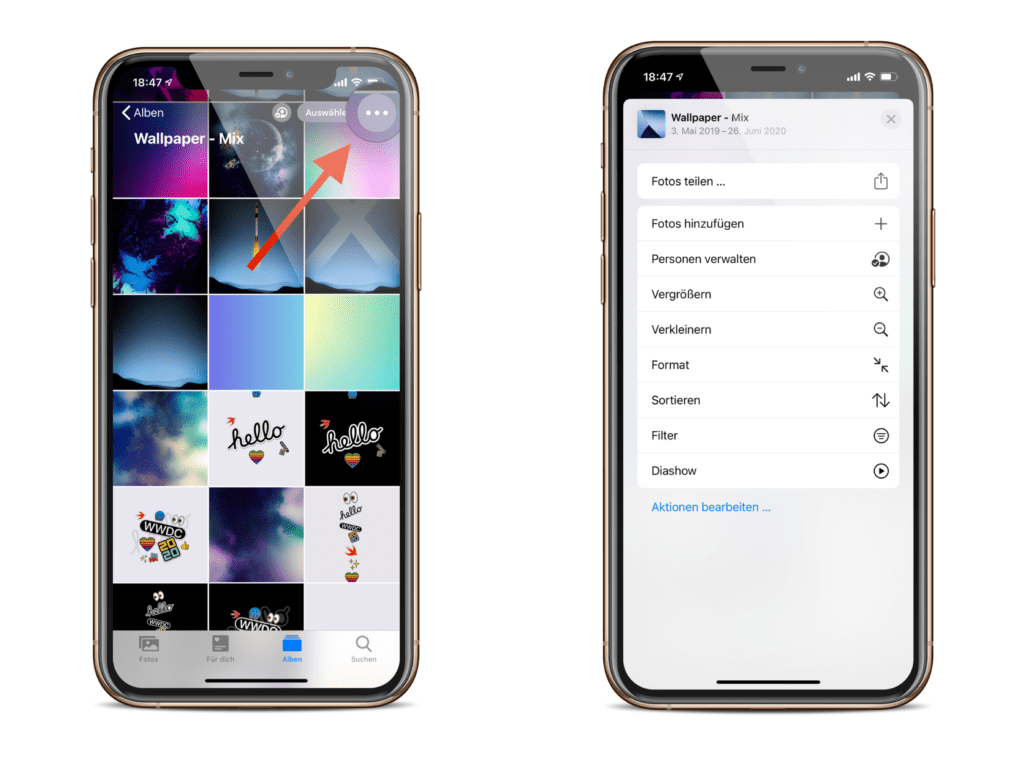
- iOS 14: iPhone-Rückseite löst Schnellaktionen aus
- iOS 14: So werden Widgets am iPhone erstellt
- Public Beta: So kannst du iOS 14 testen





